Skontrolujte inštaláciu Manjaro Linux, konfigurácia, použite

- 3381
- 309
- Stanislav Mora
Spokojnosť
- Inštalácia Manjaro KDE
- Systém a základná aktualizácia
- Inštalácia a konfigurácia
- Plná podpora ruského jazyka
- Inštalácia, aktualizácia, vymazanie programov v Manjaro
- Kde nájsť v plazme Manjaro a KDE
- Manjaro na pracovnej ploche: Verdikt
Na druhom mieste v hodnotení Distrowatch, bezprostredne po mincovni Linux, je distribúcia Manjaro Linux. Toto je modifikácia Arch Linux ako mincovňa alebo Ubuntu - Debian Modification.

Vývojári Manjaro sa pokúsili vytvoriť rovnaký výkonný a pohodlný systém ako mincovňa. Podľa popularity to urobili dobre. Podplatil ma tým, že nevyžadoval niečo na opravu, neustále konfigurovanie a dokonca otvorenie konzoly všeobecne, čo pre Linuxu, úprimne povedané, úspech. Manjaro má grafické nástroje pre všetko, čo potrebujete, a je dokonale naladený bezprostredne po inštalácii.
V článku vám poviem, ako nainštalovať Manjaro Kde a ako nastaviť niektoré veci pre pohodlnú prácu. Všeobecne si môžete stiahnuť inštalačné obrázky Manjaro s rôznymi grafickými prostrediami a škrupinami:
- Xfce
- KDE plazma
- Škriatok
- Škorica
- Hlboko v
- Lxde
- Fúza
- Sprevádzať
- Lxqt
- i3
- Bspwm
A každý z nich je dokončený na všeobecnú úroveň Manjaro. Používam plazmu KDE a môžem povedať, že v Manjaro je toto grafické prostredie pravdepodobne zostavené lepšie ako v ktoromkoľvek inom Linuxe. Takže Manjaro KDE sa dá odporučiť ako najlepší distribúcia KDE.
Obrázky ISO Manjaro si môžete stiahnuť na oficiálnej webovej stránke projektu. Potom napíšte na jednotku USB Flash (alebo DVD) pomocou programu RUFUS.
Inštalácia Manjaro KDE
Na spúšťacej obrazovke LiveUsb Manjaro môžete nakonfigurovať jazyk, rozloženie, časové pásmo a typ videa potápača. Nič som nestanovil, ale okamžite som si vybral nakladacie Manjaro.
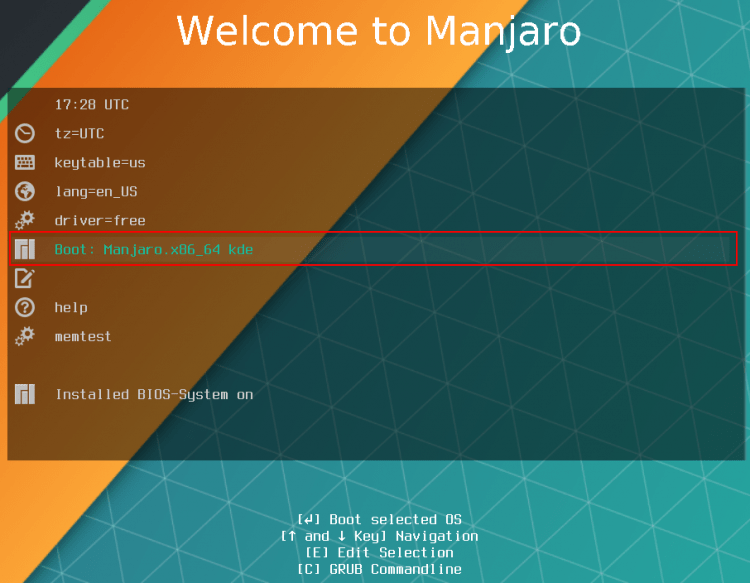
Systém sa načíta do grafického prostredia KDE Plazma. Na pracovnej ploche 3 skratky: Inštalátor Manjaro, užívateľská príručka (bohužiaľ, v angličtine) a aplikácia na konzolu Manjaro Architect - s ním môžete zbierať svoju vlastnú verziu distribúcie z minimálnej zostavy s grafickým plášťom a predinštalovaným programy.
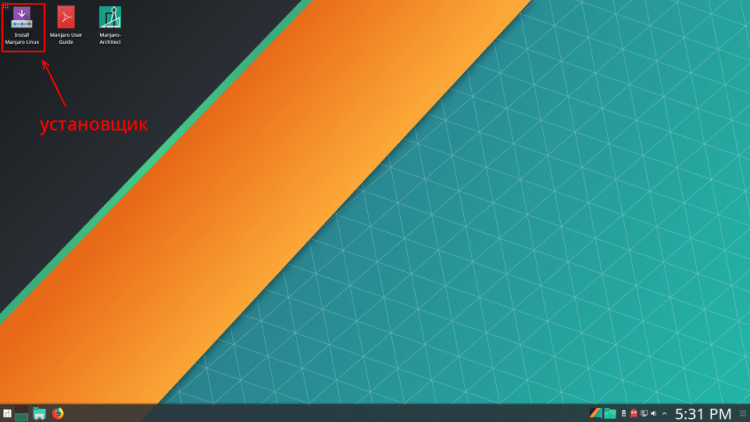
Pred inštaláciou systému je lepšie pripojiť sa k internetu. V zásobníku systému je sieťový widget, v prípade potreby nájdete pripojenia (káblové, Wi-Fi), zadajte heslo a pripojte sa.
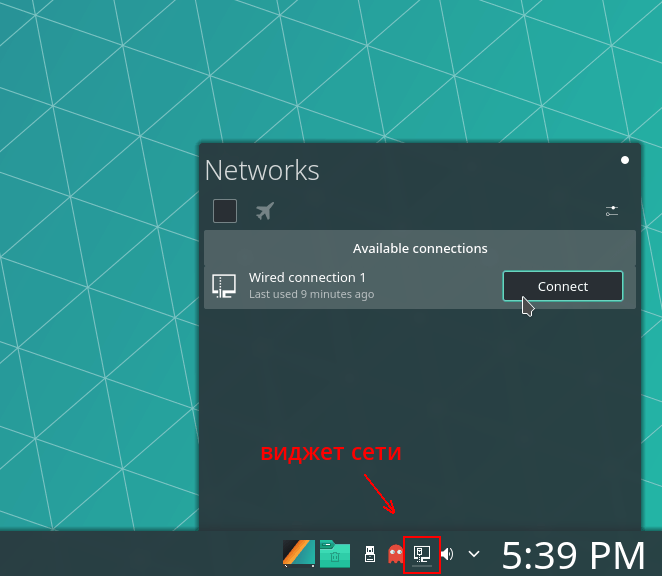
Teraz môžete nainštalovať systém. Kliknem na ikonu inštalácie Manjaro Linux a v inštalátore, ktorý sa otvoril, som okamžite vyberiem ruský jazyk. Poznamenávam, že v Manjaro kde je myš naladená na jedno kliknutie a nie dvojnásobok - ako na internetových stránkach.
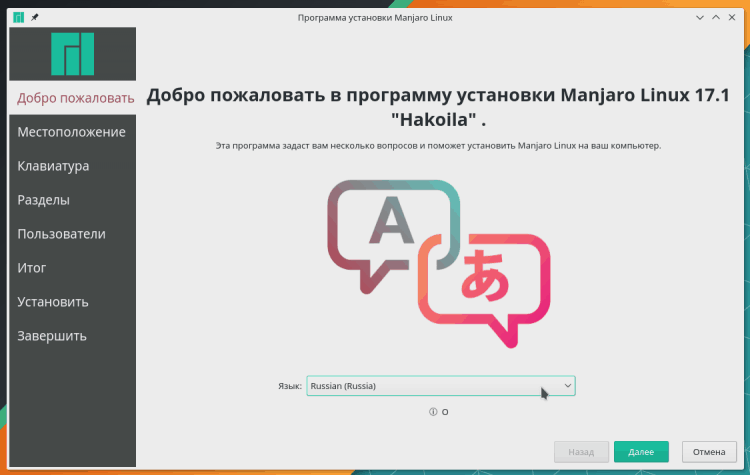
Vyberám si časové pásmo a systémový jazyk a dátum, čas, meny už boli nainštalované pre ruštinu.
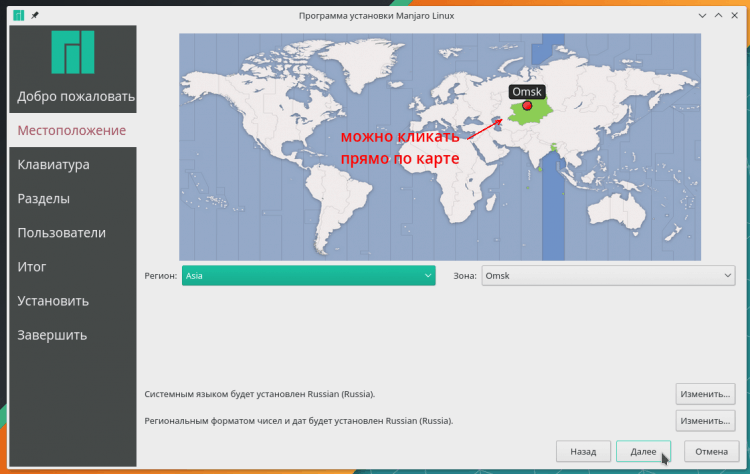
Teraz musíte zvoliť predvolené rozloženie klávesnice. Vždy si vyberiem anglické rozloženie a odporúčam to robiť rovnako a po inštalácii systému pridám ruský. Okrem toho bez ohľadu na distribúciu. Je to lepšie, pretože v angličtine môžete predstaviť iba mená a heslá používateľov a ruské rozloženie môže viesť k nepríjemným prekvapeniam.
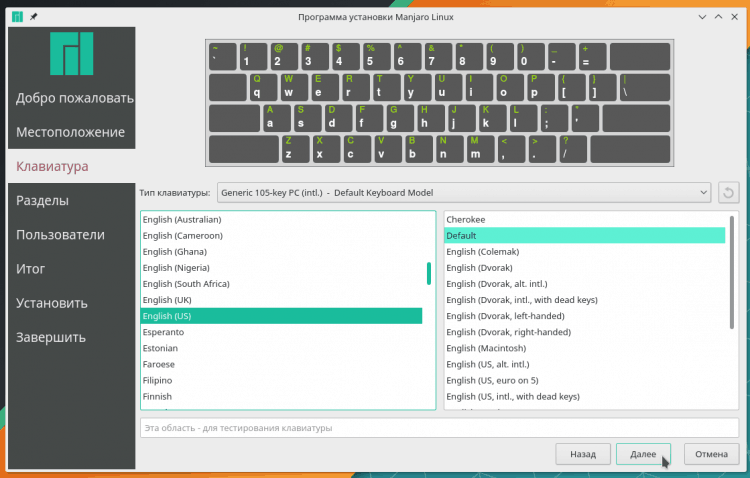
Práce začínajú jednotkou (pevným diskom alebo SSD), na ktorom nainštalujem systém. Ak už má nejaký operačný systém, napríklad moje Windows, potom inštalátor ponúka 4 možnosti:
- „Inštalácia v okolí“ - Toto musí byť vybrané, ak je jednotka rozdelená do sekcií a na ktorejkoľvek z nich je dostatok voľného miesta. Inštalátor dáva sekciu a zmenšuje jej veľkosť pomocou posúvača a na oslobodenom mieste vytvára časť pre Manjaro.
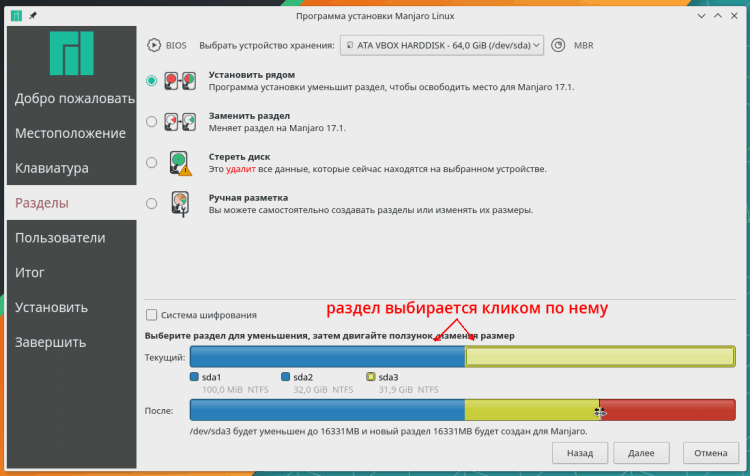
- „Nahraďte časť“ - možnosť pre rovnaký prípad ako prvý, ale inštalatér nezníži vybranú časť, ale odstráni ju a urobí systém systému Manjaro namiesto jej miesta. Môžete si zvoliť, či nejde o žiadnu sekciu vôbec. Len môj prípad - v druhej veľkej sekcii nemám nič dôležité.
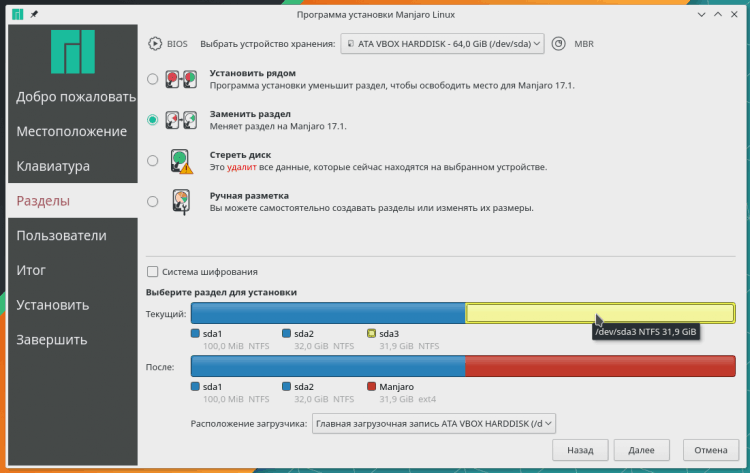
- „Získajte disk“ - Ak na celej jednotke nie sú potrebné údaje. V mojom prípade by to bola časť divízie (swap) s veľkosťou 8,5 GB a zvyšok miesta na jednotke by šiel do systému.
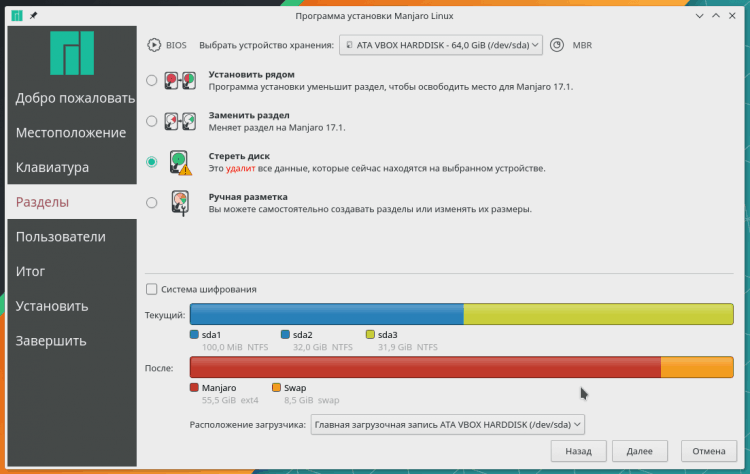
- „Manuálne označenie“ - inštalatér si umyje ruky a úplne mi prenáša kontrolu nad sekciami. V zásade by som si mohol zvoliť druhú možnosť, ale radšej by som hovoril o manuálnom označení jednotky.
Všetko je veľmi jednoduché - vybral som si požadovanú (presnejšie, zbytočnú) sekciu, ktorá ju upraví.
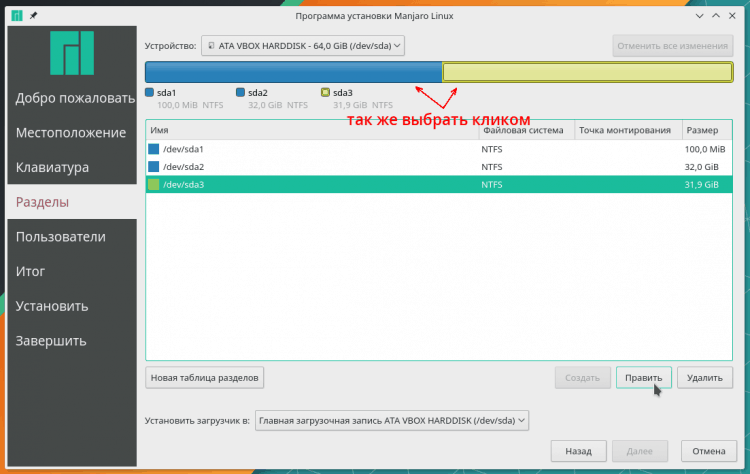
V okne Úpravy sekcie si môžete vybrať jeden z jedného a pol tuctu súborových systémov. Pre pravidelný domáci počítač je najlepšou voľbou ext4. Tento moderný súborový systém je veľmi rýchly a spoľahlivý, takže vo svete Linux je to najobľúbenejší. Používa sa na serveroch s obrovskými zariadeniami na ukladanie údajov a na smartfónoch pod kontrolou systému Android. A pre domáci počítač nie je na výber lepší ext4.
Okrem EXT4 ponúka inštalátor aj ďalšie súborové systémy:
- Ext2, ext3 - Staré verzie ext, ďaleko od tak rýchlych a bezpečných, takže nemá zmysel zvoliť si ich teraz.
- BTRFS je najnovší systém súborov, ktorý dokáže komprimovať súbory, stroje RAID, obrázky (snímky), horúce pripojenie a odpojenie jednotiek. Bohužiaľ, funguje to veľmi pomaly na pevných diskoch, t.Do. Optimalizované pre SSD. Takže na HDD - ext4, na SSD môžete btrfs.
- F2FS - Systém súborov Samsung, je vyvinutý špeciálne pre flash jednotky typu SSD. Funguje to veľmi rýchlo, ale pre každodenné použitie je stále nevhodné z dôvodu častých chýb a zlyhaní.
- XFS je dobrý súborový systém, často sa používa na serveroch, najmä pre databázy. XFS pracuje veľmi rýchlo s veľkými súborom a podporuje čítanie/nahrávanie v reálnom čase. Pre pracovnú plochu nie je najlepšia voľba.
- JFS - vytvorené spoločnosťou IBM, nesvieti s charakteristikami z toho istého ext4, takže nemá zmysel ho používať.
- Reiser - Optimalizovaný pre malé súbory, pri práci s veľkým počtom „maličkosti“ je niekedy rýchlejší ako ext4. Sa nevyvíja už dlho a vyhliadky na podporu v jadre Linux sú predmetom.
- NTFS, FAT16, FAT32 - Nie je jasné, prečo v inštalatéri tieto mozgové deti Microsoft, ktoré sú mimo záujmu, som sa pokúsil nainštalovať Manjaro na NTFS, a to sa predvídateľne skončilo chybou. Linux používa prístupový systém, ktorý nie je na NTFS a FAT.
- Linuxwap je označovanie pre plávanie. Je lepšie robiť sekciu, ale hojdací súbor v sekcii systému.
Každá časť je namontovaná (pripojená) v niektorom katalógu. Sekcia systému v Linuxe je namontovaná v „/“. Toto je koreň systému, základ celej hierarchie katalógov a súborov.
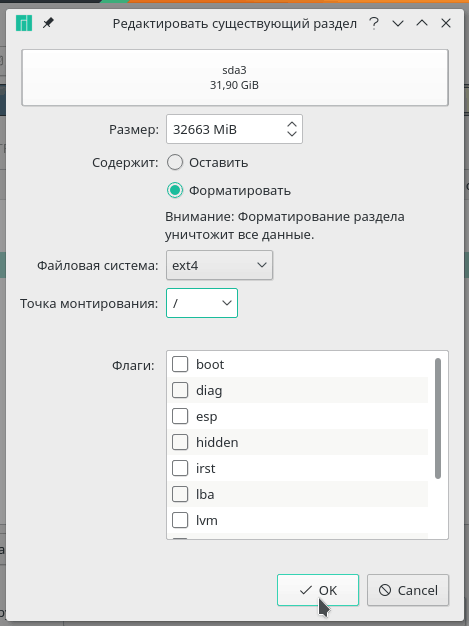
Ďalej som pridal používateľa s nekomplikovaným menom a nainštaloval som mu heslo. Pre pohodlie je lepšie vložiť začiarkavacie políčko „Použite rovnaké heslo pre účet správcu“. Potom si nebudete musieť pamätať na dve rôzne heslá.
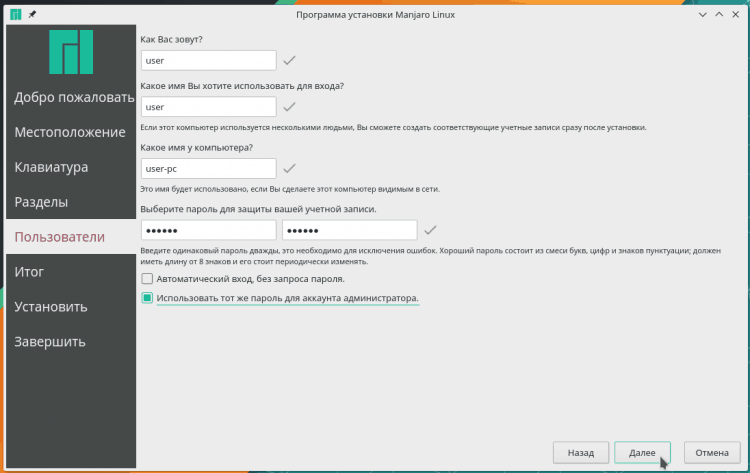
Zostáva potvrdiť jeho zámery a spustiť proces inštalácie Manjaro. Ako dlho to bude trvať, závisí od zariadenia.
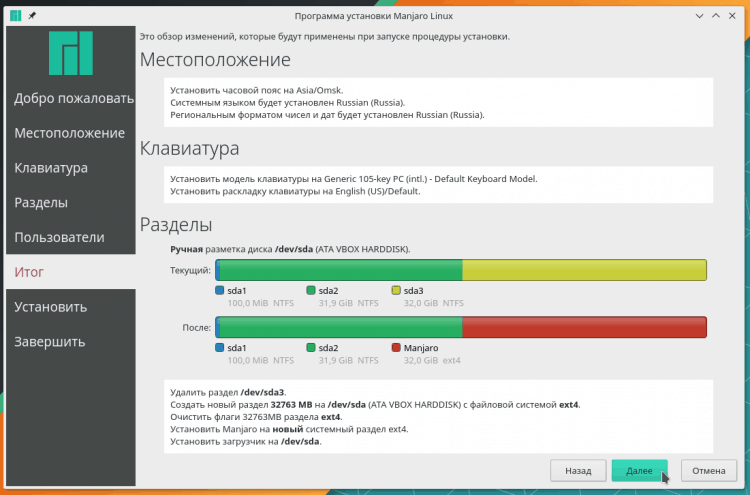
Čakanie na dokončenie inštalácie som reštartoval počítač.
Systém a základná aktualizácia
Ihneď po inštalácii musí byť systém aktualizovaný, je to všeobecné pravidlo, pravdepodobne pre všetky operačné systémy, nielen pre Linux. Manjaro je priebežné disky, programy v ňom sa neustále aktualizujú a verzie neexistujú žiadne väzby. Takže aktualizácie môžu akumulovať spravodlivú sumu.
Spustil som Octopi, toto je grafické rozhranie pre Správca balíkov Pacman, v hlavnej ponuke, nazýva sa „Inštalácia a odstránenie programov“. Prvá vec je synchronizácia archívov, t.e. Stiahnite si indexy súčasného stavu archívov.
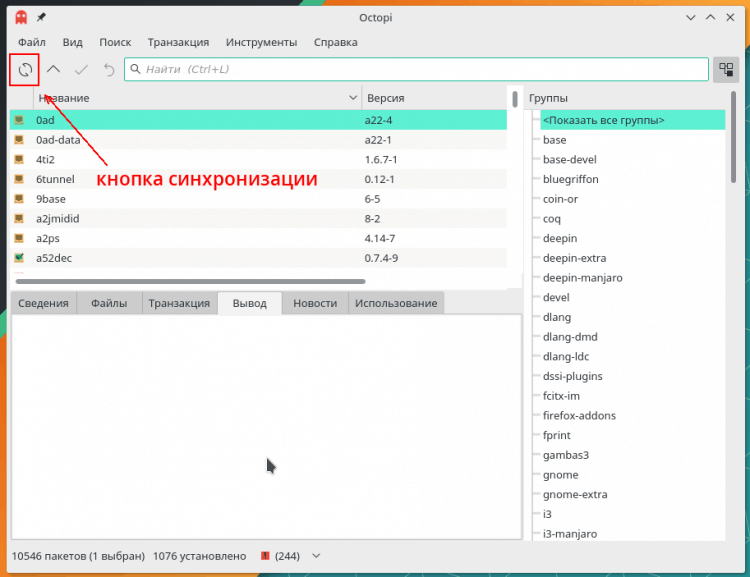
Teraz môžete aktualizovať systém. Aby som to dosiahol, v Octopi je až dva tlačidlá.
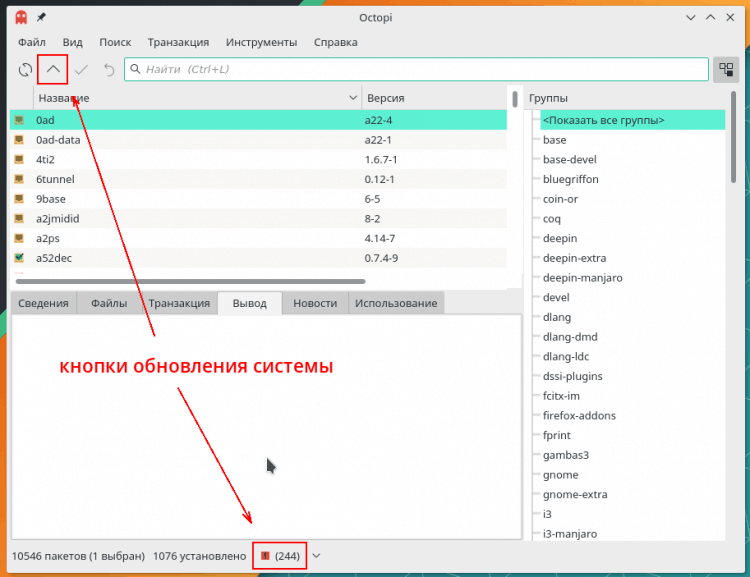
Ukáže, ktoré balíčky a ktoré verzie budú nainštalované.
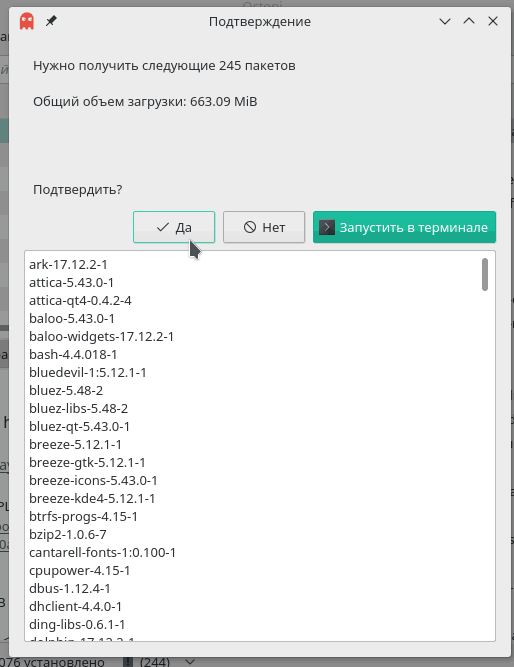
Proces aktualizácie sa môže oneskoriť, najmä ak je internet slabý. Ak je rýchlosť skoku veľká a SSD je nainštalovaná v počítači, potom sa nainštalujú aj stovky aktualizácií veľmi rýchlo, v priebehu niekoľkých minút. Pacman, ktorý sa používa v Manjaro, zavolal by som najrýchlejším správcom balíkov v systéme Linux. Inštalácia jedného programu môže vo všeobecnosti trvať niekoľko sekúnd.
Je zaujímavé, že Pacman nevie, ako čiastočne aktualizovať systém - je potrebné uviesť všetky aktualizácie, alebo nie jediný. Je to dôsledok filozofie Arch Linux, pre ktorú PACMAN vyvinul: používateľ by mal mať vždy najnovšie programy. Politika Manjaro je trochu odlišná - tu sú úložiská rozdelené do 3 vetiev: stabilné, testovacie a nestabilné. Ak sa v nestabilných balíkoch okamžite aktualizujú, ako v Arch, potom v stabilných nových verziách padajú s oneskorením po ich „behu -in“. Vývojári spoločnosti Manjaro teda dosahujú, že aktualizácie nespôsobujú problémy používateľom problémy.
Používam testovaciu vetvu, aktualizácie v ňom sú rovnako neobmedzené ako v stabilnom, ale prichádzam rýchlejšie. Ale začínajúci používateľ nemá zmysel opakovať to za mnou - dokonca aj v stabilnej pobočke, každodenné programy, ako sú prehliadače a hráči, sa pravidelne aktualizujú. Ale systémové balíčky sa aktualizujú oveľa menej často.
Po ukončení aktualizácie je potrebné reštartovať systém. Ak je to potrebné, môžete prejsť na nové jadro, ak existuje takáto príležitosť. Podľa môjho názoru je Linux jadro jednou z tých vecí, ktoré sa stáva lepšou s každou novou verziou, takže si vždy vyberám čerstvejšie jadro. Ak si chcete vybrať verziu jadra v Manjaro, má tiež svoju vlastnú užitočnosť. Otvoril som ho prostredníctvom „systémových parametrov“ a klikla som na modul „jadro“. Ak chcete prepnúť na požadované jadro, stačí stlačiť „inštaláciu“.
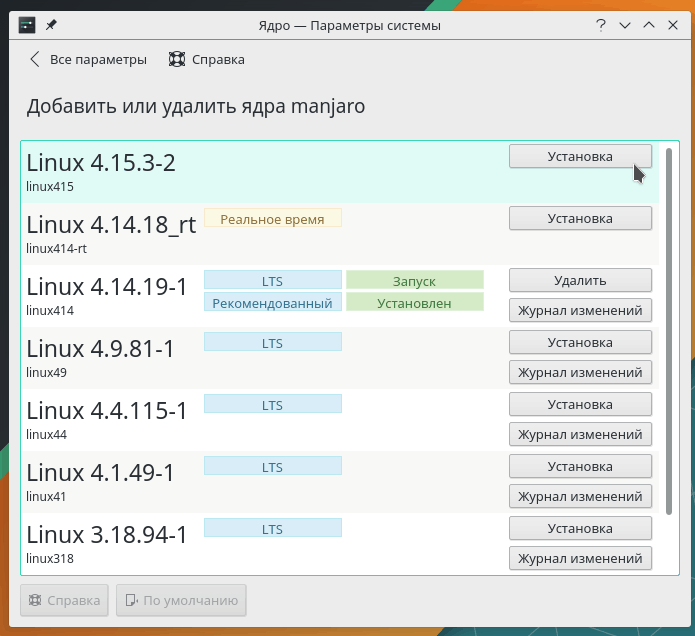
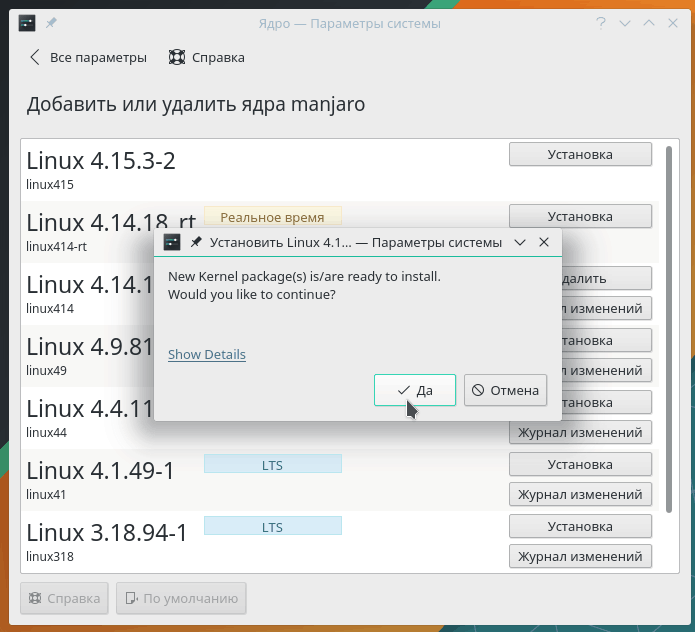
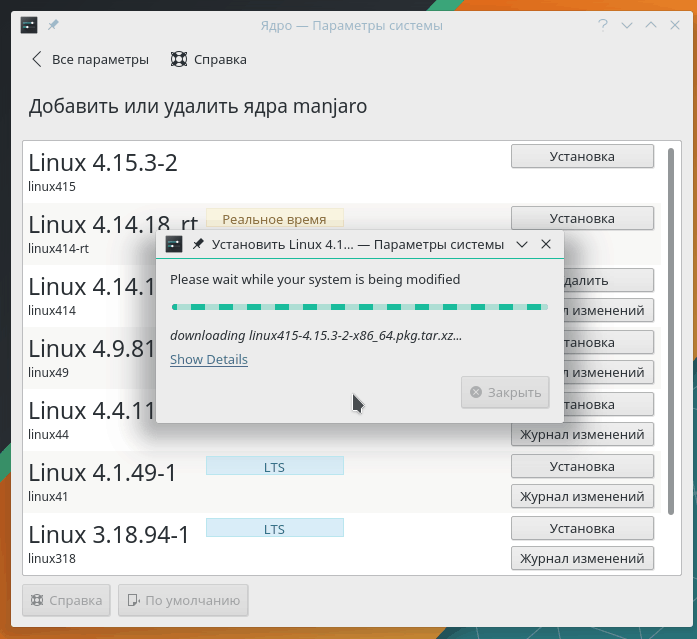
Potom reštartujte systém. Zaujímavé je, že spoločnosť RT ponúka verzie RT - toto je Linux Core s reálnymi patchami, ktoré sa často používajú na prácu so zvukom. Z mojej vlastnej skúsenosti môžem povedať, že RT-Yadra je dosť stabilná, ale niekedy sa s nimi systém načíta iba od druhého alebo tretieho krát. Ale na bežnej ploche nie je potrebné používať RT-yard.
Inštalácia a konfigurácia
Neexistujú žiadne problémy s počítačmi s kartami Intel a AMD - ovládače pre nich sa nachádzajú priamo v linuxovom jadre a všetko funguje samo o sebe, nič sa nevyžaduje. V prípade grafických kariet NVIDIA musíte niečo urobiť sami. Faktom je, že NVIDIA vyrába pre Linux svoj vlastný ovládač, ktorý nie je súčasťou jadra, ale je nainštalovaný osobitne. Tento ovládač musí byť nainštalovaný.
Na tento účel má Manjaro značkovú užitočnosť práce so zariadením. Nachádza sa v „systémových parametroch“ KDE.
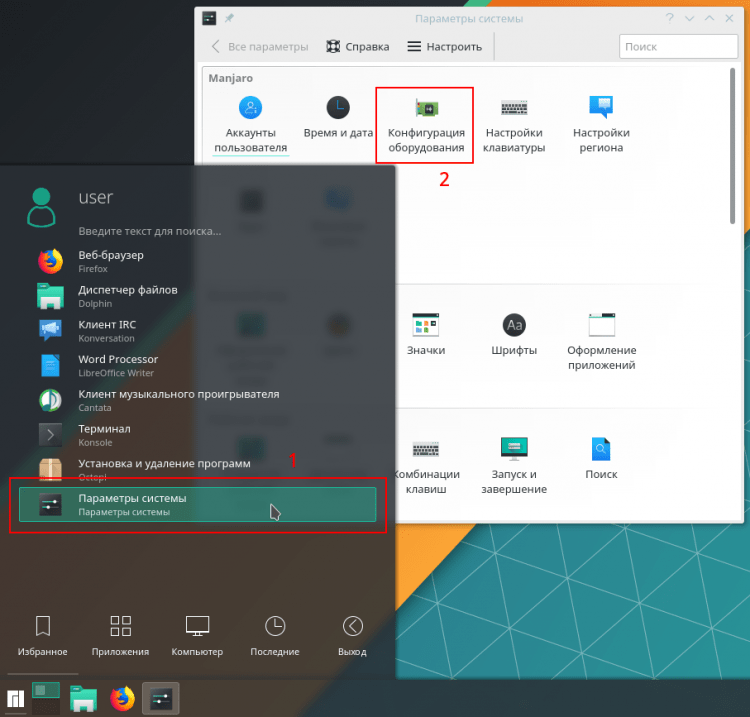
V predvolenom nastavení Linux používa otvorený ovládač pre Novidia - Nouveau Wades Cards (vyslovený ako „nouvo“). Pre staré grafické karty (staršie GeForce 9000) je lepšie ich používať, pretože vlastný ovládač NVIDIA funguje tak -tak na nich. Nemá zmysel zvoliť si Nouveau na novších grafických kartách, t.Do. Je slabý v 3D grafike. Nouveau má však aj výhody: podporuje „natívne“ rozlíšenie monitora v konzole a spolupracuje s Waylandom. Samotná plazma KDE je však stále nestabilná s Waylandom.
Pri mnohých distribúciách je inštalácia ovládača NVIDIA nepohodlná a v Manjaro stačí stlačiť tlačidlo „Automatické inštaláciu proprietárneho ovládača“ a počkať.
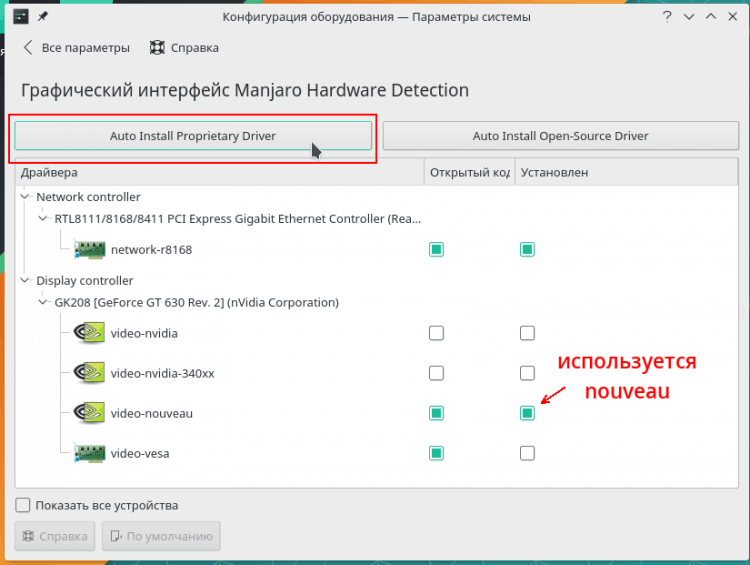
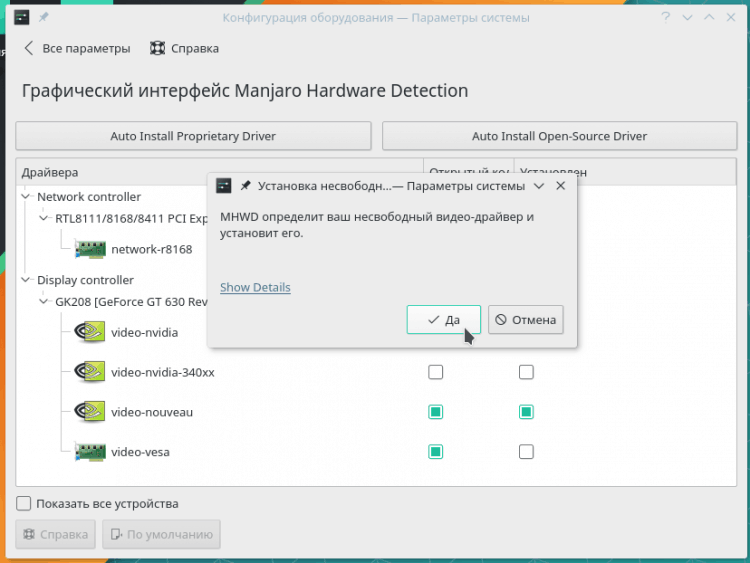
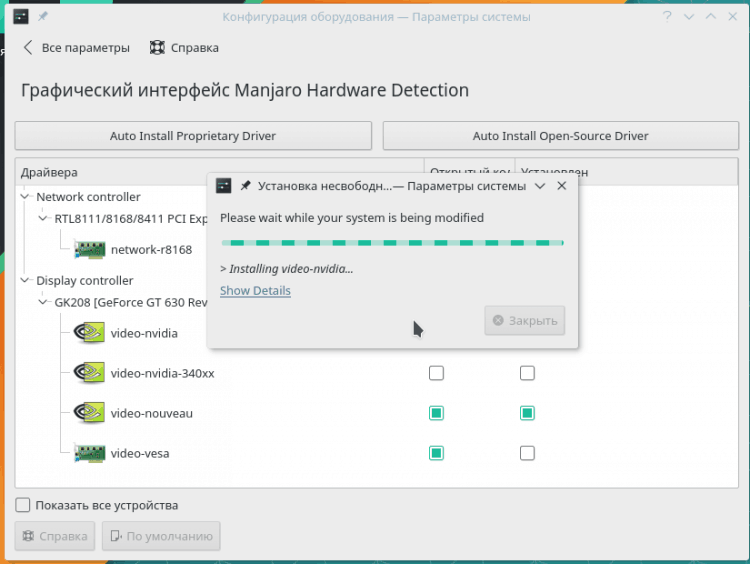
Keď som čakal na koniec inštalácie, reštartoval som systém a teraz Manjaro pracuje na Nvidia Videer.
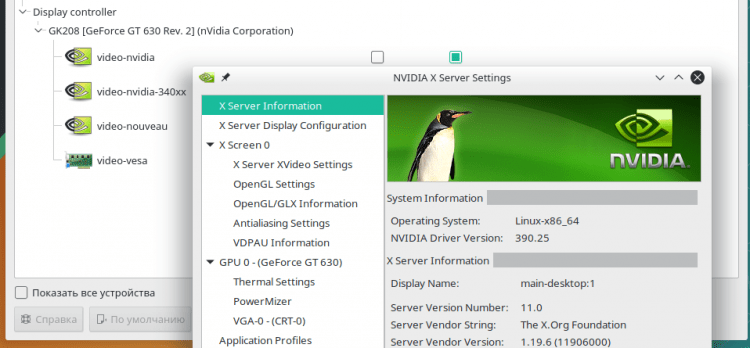
S týmto vodičom, so všetkou jeho funkčnosťou a stabilitou, existujú určité problémy. Napríklad únava - horizontálne prestávky dynamického obrázka. Vždy sa stretávam s únavou, teraz na ôsmej grafickej karte od Nvidia. Preto bezprostredne po inštalácii systému otvorím Utility NVIDIA Settings Utility a zapnem vertikálnu synchronizáciu VSync. Utilitu nájdete v hlavnej ponuke v časti „Nastavenia“. Musíte kliknúť na „OpenGL Settings“ a vložte dve kliešte: „Synchronizovať sa na vBlank“ a „Povoliť prevrátenie“.
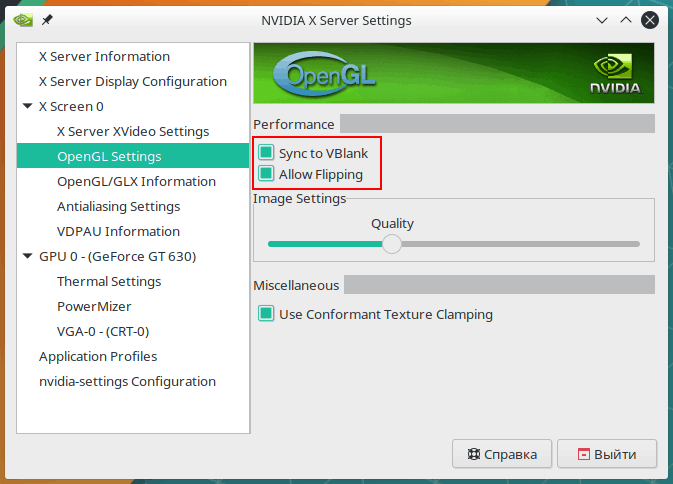
Teraz malý trik. Správca okien Kwin, ktorý sa používa v plazme KDE, vie, ako pracovať s Triple Staff Buffer, vďaka čomu je výkres grafiky veľmi hladko. Osobne je to pre mňa nepríjemné, keď pohyby na obrazovke vyzerajú ako Dryhano, pretože niektoré časti snímok chýbajú. Preto vždy zapnem trojnásobné vyrovnávanie.
Najprv musí byť aktivovaný na úrovni videozáznamu. Otvoril som súbor/etc/x11/mhwd.D/nvidia.Konfer v textovom editore a do časti „Zariadenie“ pridané dva riadky:
Možnosť „NOFLIP“ „FALSE“
Možnosť „TripleBuffer“ „True“
Prvý riadok zakazuje odpojenie otáčania OpenGL (preklopenie výrazne zvyšuje produktivitu) a druhý v skutočnosti aktivuje trojnásobné vyrovnávanie. Upraviteľný súbor je v katalógu systému /atď., Aby sa udržal zmeny odo mňa, bolo potrebné zadať heslo správcu.
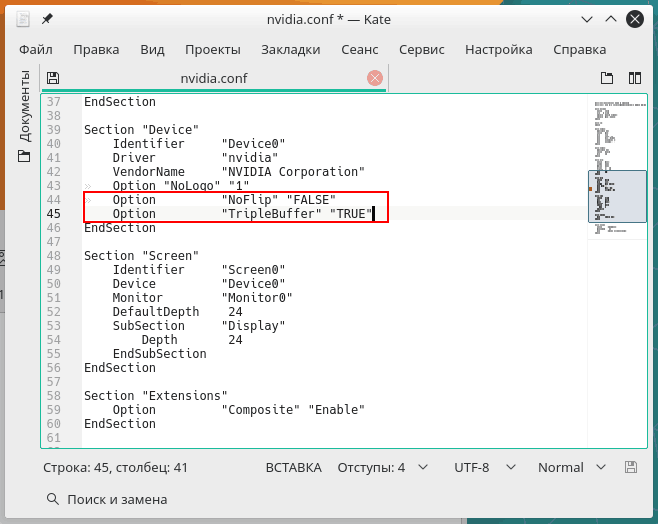
Druhým krokom je zahrnutie trojitého vyrovnávacieho zariadenia do najviac okien Manager Kwin. Aby to dosiahol, musí sprostredkovať premenlivé prostredie kwin_triple_buffer = 1. Otvoril som súbor .Bash_profile, ktorý leží v domácom adresári a na konci pridal riadok:
Export kwin_triple_buffer = 1
Posledným krokom je prepracovanie systému. Teraz bude obrázok hladký, ale nie je to presne.
Plná podpora ruského jazyka
Pri hľadaní kompaktnosti systému Manjaro nenosí lokalizácie všetkých programov v desiatkach jazykov, ale sťahuje a nainštaluje iba tie lokalizácie, ktoré používateľ potrebuje. Preto po inštalácii Manjaro musíte otvoriť „parametre systému“ a vybrať modul „jazykové balíčky“. Nástroj ukáže, ktoré lokalizácie je možné nainštalovať, a ponúka to na to. Nie je dôvod odmietnuť takúto službu.
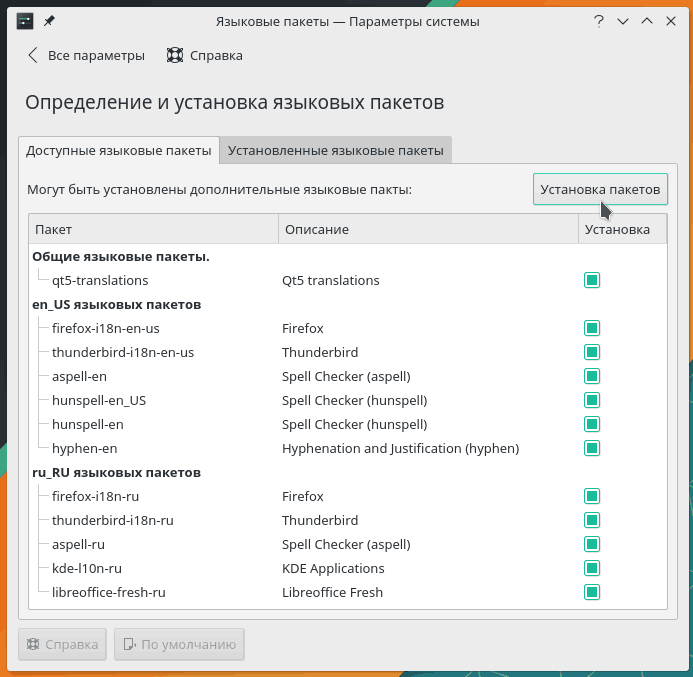
Sú nainštalované rovnakým spôsobom, ako boli nainštalované ovládače a jadrá, takže nie je nič nové. Nastavenia modulu rozloženia v plazme KDE je podobné šialenstvu. Nemôžete len vziať a pridať rozloženie, musíte najskôr nainštalovať začiarkavacie políčko „Nastavte“.
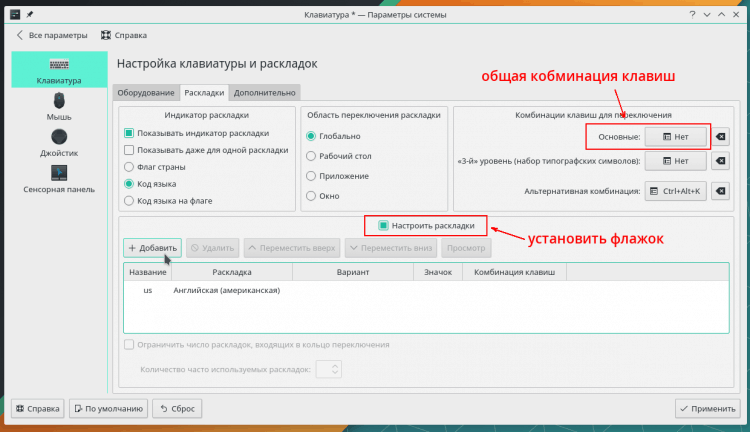
Rozloženie je vybrané v druhom zozname Drop -down, ktorý podpísal „rozloženie“. Tam môžete tiež nastaviť kombináciu kľúčov na zapnutie tohto rozloženia.
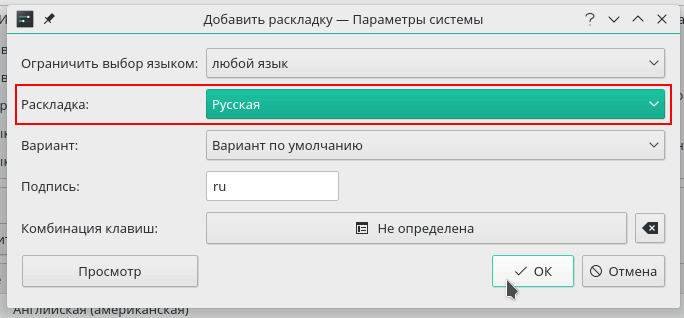
Teraz musíte nastaviť všeobecnú kombináciu klávesov na prepínanie rozloženia. Zvyčajne vkladám zapnutie na ľavom ctrl+shift, niekto má rád prepínanie rozloženia na capslock, v zozname je veľa možností.
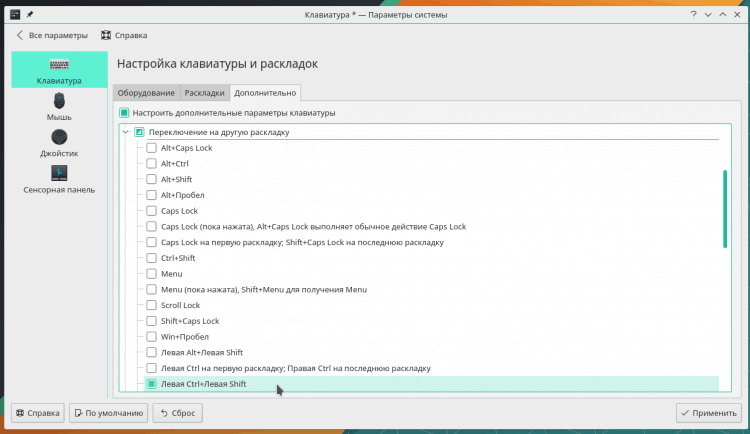
Po každej zmene nezabudnite stlačiť „Použiť“, aby sa zmeny začali konať v systéme.
Inštalácia, aktualizácia, vymazanie programov v Manjaro
Manjaro KDE používa grafické grafické rozhranie Octopi na prácu s správcom balíkov. Je napísaný na QT, takže bol vybraný pre možnosť s KDE, ktorá je tiež napísaná na QT. Ale nemám rád Octopi - rozhranie GTK PAMAC je oveľa lepšie a pohodlnejšie. Aby som ju nainštaloval, otvoril som Octopi, pri hľadaní som predstavil „PAMAC“, vybral som si prvý riadok a nazval kontextovú ponuku z jedného bodu s pravým tlačidlom myši: „Inštalácia“.
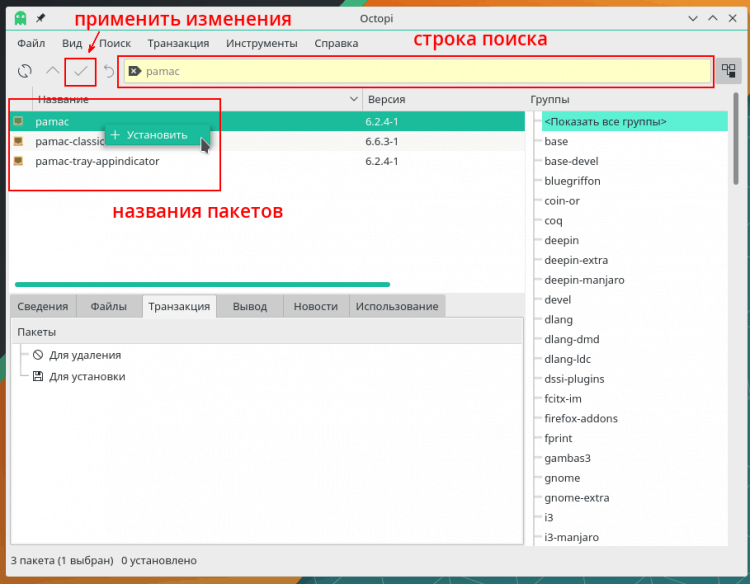
Octopi navrhnutá na dodatočnú inštaláciu balíka PAMAC-Tray-Appendidator, s ktorým som súhlasil-je potrebné, aby ikona PAMAC zavesila v zásobníku systému. Potom som použil zmeny a chobotnice nainštalovali programy. Teraz sa musíme dostať zo systému a znova zadať bez reštartu počítača.
Ikona PAMAC sa objaví v zásobníku systému. Červená farba znamená, že už existujú aktualizácie. Ak chcete otvoriť rozhranie správcu balíkov, kliknite na ikonu.
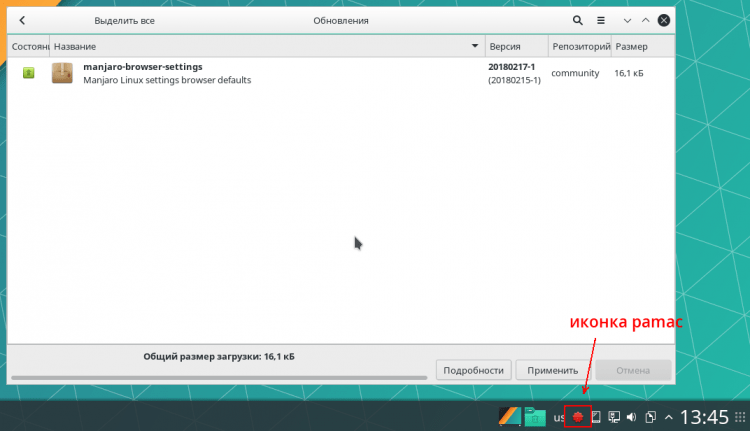
Ak existujú aktualizácie, potom sa PAMAC okamžite otvorí zoznamom aktualizácií. Ak ich chcete nainštalovať, musíte kliknúť na tlačidlo „Použiť“. Po nainštalovaní všetkých aktualizácií sa ikona v podnose stane sivou a keď naň kliknete, otvorí sa na ňom zoznam tašiek.
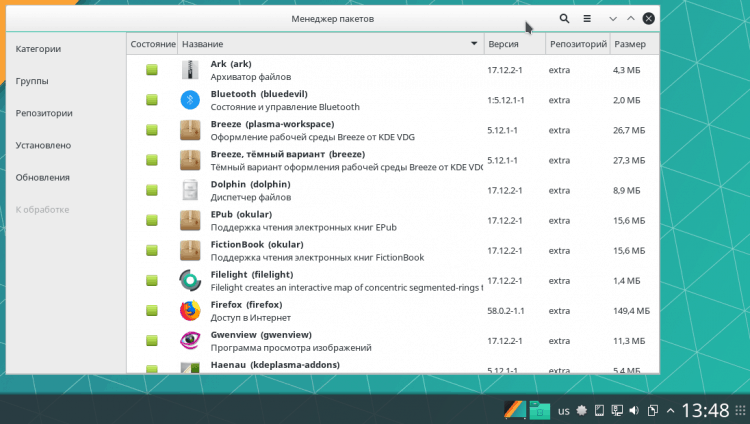
Teraz môžete odstrániť zbytočný chobotnic. Aby som to urobil, klikol som na tlačidlo vyhľadávania v názve okna a zadal názov do poľa vyhľadávania. Svetlo zelený štvorec znamená, že balík je nainštalovaný v systéme, a tak som klikol na všetky takéto štvorce a stali sa oranžovou farbou. To znamená, že balíčky sa odstránia.
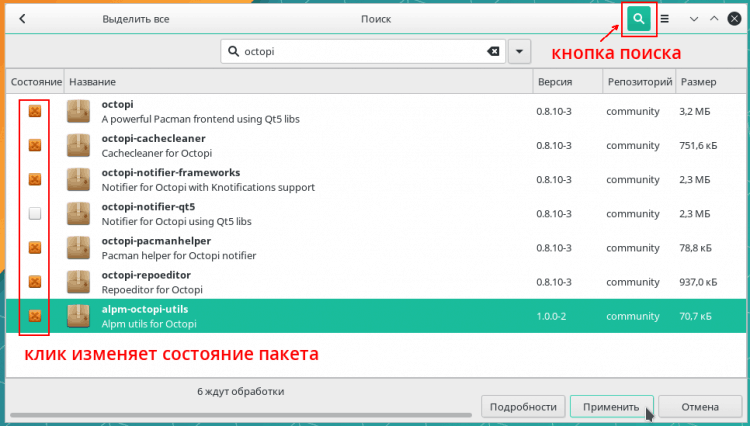
Po použití zmien som tiež zadal vyhľadávanie „Yakuke“ a urobil to isté, odstránenie balíka.
Všeobecne platí, že keď poznáte názov programu, ktorý je potrebné nainštalovať, je najrýchlejší k nemu pri hľadaní najrýchlejší. Napríklad chcem nainštalovať telegram. Do vyhľadávania predstavujem „telegram“, po ktorom zostáva kliknúť iba na svoje štvorec a použiť zmeny.
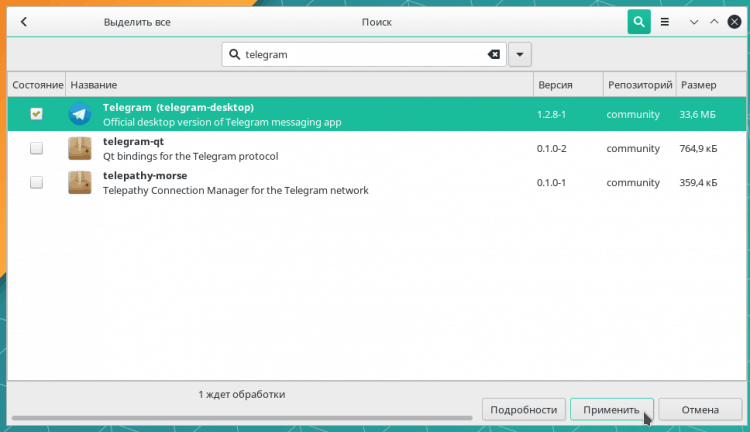
Ale keď naozaj neviete, čo presne hľadáte, je pohodlnejšie používať rozpad do kategórií. PAMAC môže tiež triediť balíčky podľa skupín, archívov a typu inštalácie. Kategórie sú vhodné v tom, že zodpovedajú kategóriám v hlavnej ponuke.
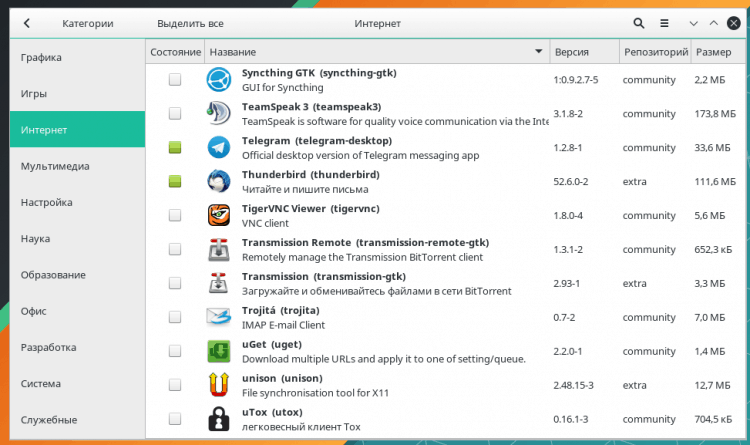
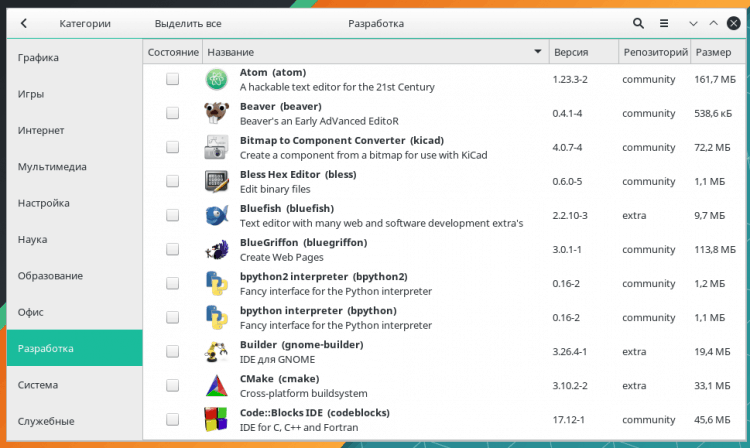
Nezasahuje do kontroly nastavení PAMAC. Otvárajú sa cez tlačidlo ponuky v nadpise okna. V tom istom ponuke je položka „Aktualizácia databáz“ na synchronizáciu úložiskov, ale vo všeobecnosti ich samotný PAMAC ich synchronizuje každých 6 hodín.
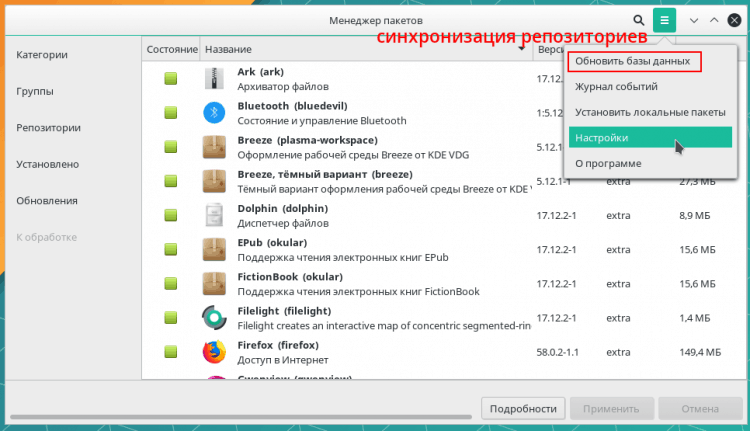
Na prvej karte som zapol odstránenie zbytočných závislostí - je to potrebné na uloženie miesta. Áno, a samotný systém bude teraz čistejší, nebude ležať v mŕtvom zaťažení vreckov, ktoré sa nepoužívajú a nikto nepotrebuje.
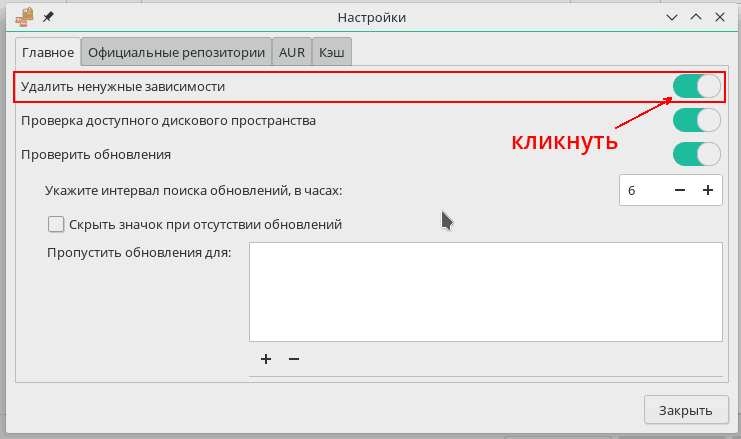
Určite musíte ísť na kartu „AUR“ a nainštalovať tam 2 príznaky. To umožní PAMAC pracovať s AUR rovnakým spôsobom ako pri hlavných úložiskách. Sami používatelia Manjaro zložia balíčky v AUR a existuje veľa rôznych programov, najmä tie, ktoré sa aktívne vyvíjajú.
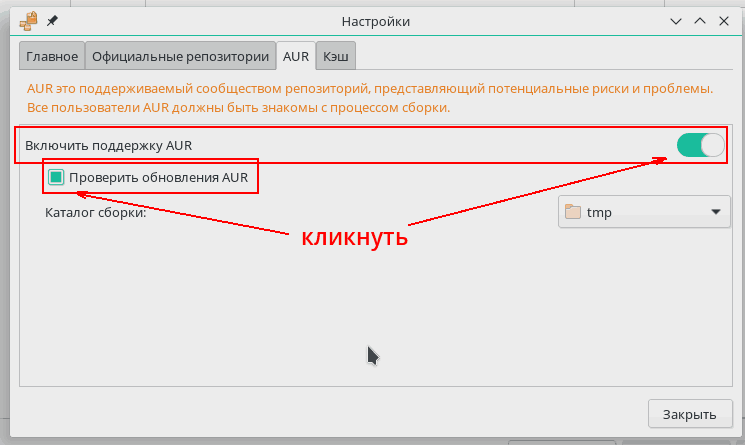
Inštalácia programov z AUR nie je o nič ťažšia ako obvykle: tiež zadávam názov do vyhľadávania, robím iba ďalší pohyb - kliknutím na riadok „AUR“ v zozname vľavo. Potom, ako obvykle, výber balíka a uplatňovanie zmien. PAMAC tiež monitoruje vzhľad nových verzií balíkov AUR a ponúka ich aktualizáciu všeobecným spôsobom.
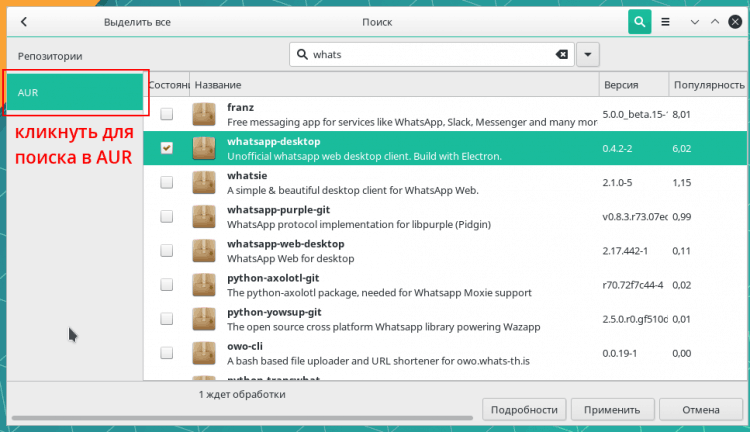
Mnoho programov AUR sa dodáva vo forme pripravených balíkov: Deb, RPM a ďalšie. Ale programy sa často musia zbierať zo zdroja. Všetko je mimoriadne automatizované a od používateľa sa nič nevyžaduje, iba inštalácia programu bude trvať dlhšie ako čas.
Kde nájsť v plazme Manjaro a KDE
Teraz - stručný prehľad programov, ktoré tvoria Manjaro Kde.
- Kget je nainštalovaný na sťahovanie súborov - skvelé hojdanie. Z torrentov z nejakého dôvodu Qbittorrent namiesto silného ktorrentu. Ktorrent používam už mnoho rokov, ale toto je otázka chuti.
- Prehliadač - Firefox, ale prostredníctvom PAMAC môžete ľahko nainštalovať chróm, chróm, opery, palemion, Seamonkey a ďalšie prehliadače.
- Skype, Telegram, WhatsApp, Viber, Tox a ďalšie sú k dispozícii od poslov. Zabránil konverzii klienta IRC.
- Libreoffice je nainštalovaný pre kancelárske potreby a zákazníci pre spoločnosť Microsoft Office Online. Na použitie potrebujete záznam o spoločnosti Microsoft. Účet Skype je vhodný.
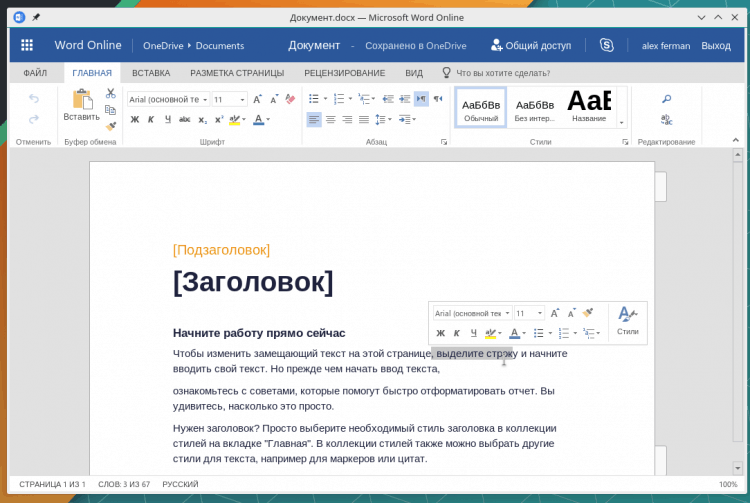
- Okular - výkonný divák elektronických dokumentov v PDF, DJVU, EPUB, FB2, DVI, ODT, PS a ďalších.
- Úlohu hudobného hráča hrá Cantata a video prehrávač je VLC. Preferujem Amarok a Smplayer.
- Digikam pre správu zbierky fotografií a retušovania, GIMP a Krita na kreslenie, Inkscape pre vektorovú grafiku, mixér pre 3D modelovanie. Spočiatku nie je nainštalovaný. Poznamenávam, že tablety Wacom sú pripravené na prácu bezprostredne po pripojení, nič sa nemusí naladiť.
- Pre milencov, aby starostlivo spravovali financie v úložiskách. KMyMoney je obzvlášť modlitba - môže sa automaticky pripojiť k niektorým internetovým bankám a prijímať transakčné údaje.
- Poštový klient tu - Mozilla Thunderbird. Môžete nainštalovať štandardný plagát KDE-Shit Kmail, ale potom musíte byť pripravení na rast spotreby RAM.
V úložiskách Manjaro a AUR existujú programy pre mnoho úloh, a ak je to potrebné, môžete nainštalovať najnovšie víno a pokúsiť sa s ňou spustiť aplikáciu Windows.
Manjaro na pracovnej ploche: Verdikt
Na základe mojich skúseností s aktívnym použitím Manjaro KDE na domácej ploche vyhlasujem, že Manjaro sa dá nazvať najlepšou distribúciou Linuxu na mincovni. Jeho inštalácia, konfigurácia a každodenné použitie nevyžadujú žiadne špeciálne znalosti a zručnosti. Systém nenúti používateľa používať terminál, manuálne robiť triviálne veci, študijné príručky a pokyny. Manjaro je možné zvládnuť Pumpki, vyzbrojený bežnou logikou a pozorovaním.
Z Kubuntu a Mint KDE je táto distribúcia vyznačená niečím priaznivým:
- Veľmi dobre zberané KDE, rýchle a stabilné;
- Veľmi rýchly a pohodlný správca balíkov;
- Na pripojenie nie sú potrebné žiadne ďalšie úložiská;
- Vždy čerstvé verzie programov, rýchla aktualizácia;
- Štýlový predvolený dizajn.

